Blaupunkt TravelPilot Lucca 5.2 User Manual [no]
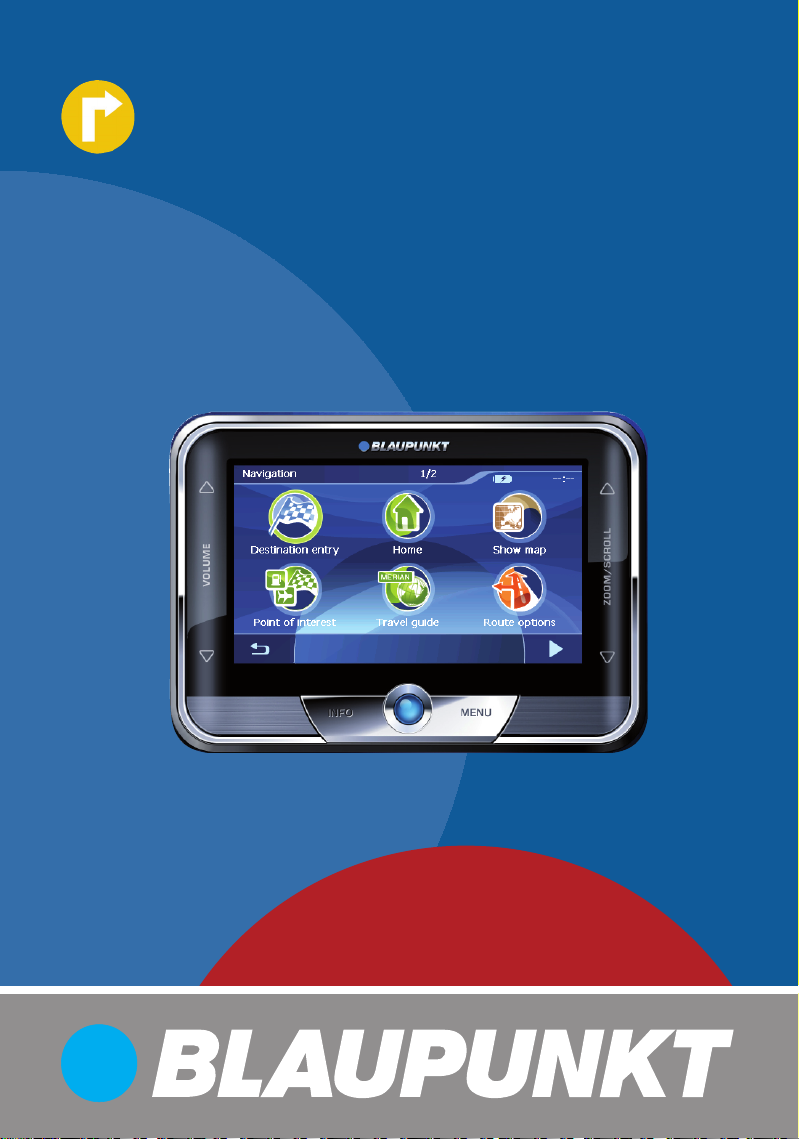
Mobile Navigation
TravelPilot Lucca 5.2
www.blaupunkt.com
Bruks- og monteringsanvisning
Lang versjon

Oversikt over produktet
1
2
3
4
5
6
7
8
:
;
9
<
=
>
?
2
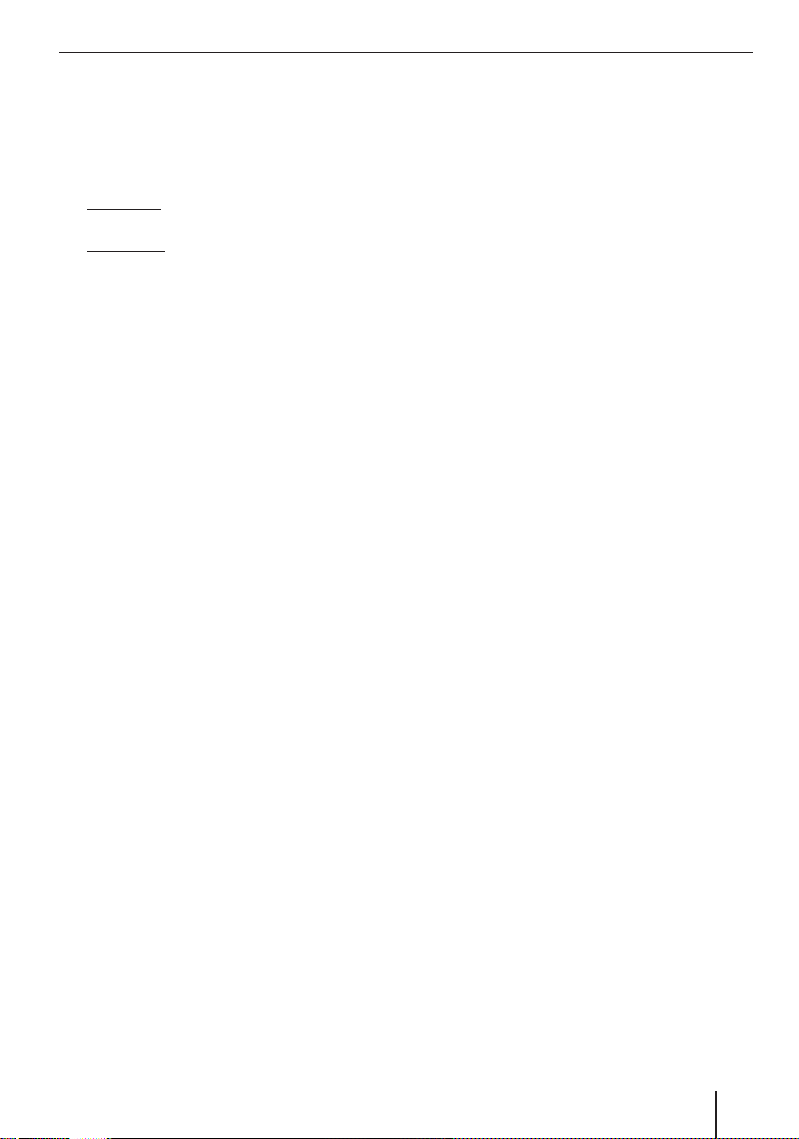
1 VOLUM-glidebryter: Trykk på glidebryteren
med fi ngeren for å endre lydstyrken (skyv oppover for å øke den, nedover for å minske den).
2 INFO-knapp: Gjentar siste kjøreanvisning.
3 Av/på-bryter:
Kort trykk: Starter apparatet eller setter det
i dvale.
Langt trykk (lenger enn tre sek): Slår av apparatet.
4 MENU-knapp: Med denne knappen kommer
du til hovedmenyen.
5 Berøringsskjerm: Alle registreringer og sty-
ringen av Lucca utføres enkelt og intuitivt ved
å berøre knapper som vises på berøringsskjermen.
6 ZOOM-/SCROLL-glidebryter: Under kartvis-
ning kan du zoome inn eller ut. I listene kan du
bla med denne glidebryteren.
7 Spor til SD-minnekort
8 Kontakt for nettlader eller ladekabel til siga-
rettenner
9 Hodetelefonplugg
: USB-kontakt for bruk som kortleser for SD-Card
; Tilknytning for Connect Cradle
< Reset-tast: Starter Lucca på nytt.
= Batterideksel
> GPS-antenneinngang
? TMC-antenneinngang
Oversikt over produktet
3
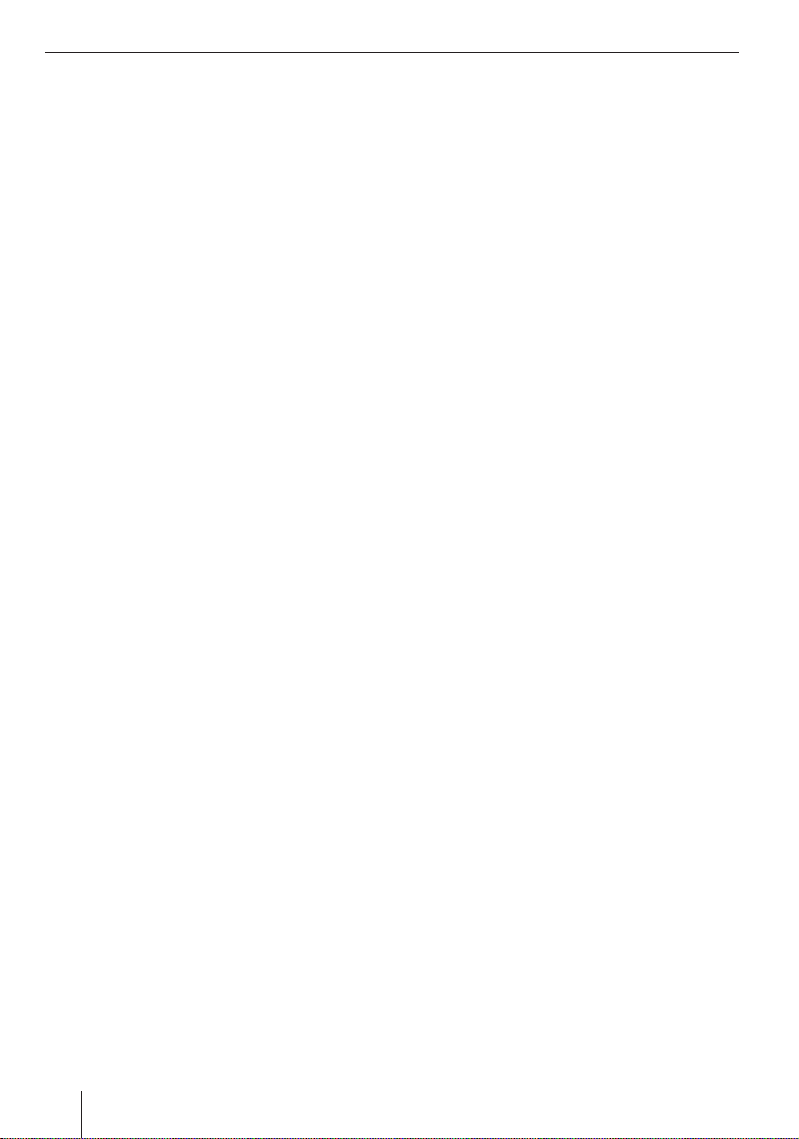
Innholdsfortegnelse
Pakkens innhold ..................................7
Sikkerhetsanvisninger .........................7
Fastsatte bruksområder ......................7
Sikkerhetsanvisninger for navigering .....7
Sikkerhetsanvisninger for å
bruke Lucca ......................................7
Første gangs bruk av Lucca ...................8
Beskyttelsesfolie og deksler ....................8
Velge språk ...........................................8
Reset ...................................................8
Lade batteriet ......................................8
Montering i bilen .................................9
Montere holderen ...............................9
Demontere holderen ...........................9
Sette Connect Cradle på plass .............9
Plassere Lucca i Connect Cradle ...........9
Demontere Lucca ..............................9
Slå på/av ...........................................10
Første gangs bruk .............................10
Slå på .............................................10
Aktivere hvilemodus .........................10
Slå av .............................................10
Betjeningselementer .........................10
Hovedknapper ....................................10
Skjermtastatur ....................................10
Sette inn mellomrom ........................10
Taste inn tall ....................................10
Taste inn omlyder .............................11
Slette tegn ......................................11
Lister .................................................11
Foreta grunninnstillinger ...................11
Velge tidssone ....................................11
Oppgi hjemmeadresse .........................12
Aktivere PIN-forespørsel .......................12
GPS-info .........................................12
4
Navigering ........................................13
Generell informasjon om navigering .......13
Navigere til en destinasjonsadresse........13
Oppgi en destinasjonsadresse ...........13
Navigere til en spesialdestinasjon ..........14
Velge en spesialdestinasjon ...............14
Velge en spesialdestinasjon i nærheten .. 14
Velge en spesialdestinasjon på et sted ..15
Bruke guiden ......................................16
Velge en destinasjon .........................16
Velge en destinasjon i nærheten .........16
Velge en destinasjon på et sted ...........17
Overta en destinasjon fra kartet .............17
Forskyve kartutsnittet .......................17
Overta en destinasjon fra kartet .........18
Overta en destinasjon fra favorittene ......18
Overføre en favoritt til veivisningen .....18
Andre funksjoner .............................19
Overta en av de siste destinasjonene ......19
Andre funksjoner .............................19
Bruke hjemmeadressen som destinasjon... 19
Veivisning ..........................................19
Endre ruteopsjoner ..........................20
Forstyrret GPS-mottak ......................20
Avslutte veivisningen ........................20
Når du kommer frem til destinasjonen .... 20
Administrere destinasjoner ...................21
Lagre mål ........................................21
Lagre en av de siste destinasjonene ....21
Gi nytt navn til en destinasjon .............21
Slette en destinasjon ........................21
Slette alle destinasjonene ..................22
Ruteplanlegging med etapper ................22
Oppgi rutepunkter ............................22
Legg til fl ere rutepunkter ...................22
Lagre og bearbeide ruter ...................23
Endre rekkefølgen ............................23
Lagre en rute ...................................23
Laste inn en rute ..............................23
Slette et rutepunkt ...........................23
Slette hele rutelisten .........................23

Innholdsfortegnelse
Beregne en rute ...............................23
Vise ruten på kartet ..........................24
Simulering..........................................24
Fastlegge rutealternativer .....................24
Kartvisning under veivisning .................25
Hjelp til navigering ............................25
Ruteinformasjon ..............................25
Skilting ...........................................25
Fartsgrense .....................................25
Arbeide med kartet ..............................26
Bruke kartet ....................................26
Vis kartet ........................................26
Trykke i kartet ..................................26
Knapper .........................................26
Tilleggsfunksjoner ............................27
Dag-/nattvisning ..............................27
Lydutkobling ...................................27
Sperre, oppheve sperre ....................27
Sette inn en mellomdestinasjon ..........27
Neste destinasjon ............................27
Innstillinger .....................................28
Rutealternativer ...............................28
Vise tilleggsinformasjon på kartet .......28
Ruteinformasjon ..............................28
Skilting ...........................................28
Hastighet ........................................29
Andre funksjoner under navigering .........29
Sette inn en mellomdestinasjon .............29
Kjøre mot neste destinasjon ..................30
Sperre deler av ruten ...........................30
Sperre manuelt ................................30
Oppheve sperre ...............................30
TMC-funksjon ....................................31
Koble til TMC-antennen ........................31
Stille inn TMC-funksjonen .....................31
Vise meldinger om trafi kkork .................31
Konfi gurere Lucca .............................32
Innstillinger i hovedmenyen ..................32
Språk .............................................32
Tid .................................................32
Visning ...........................................32
Fabrikkinnstillinger ..........................33
Berøringsskjerm ..............................33
Produktinformasjon ..........................33
Nattmodus ......................................33
Tyverisikring ....................................33
Tastelyd ..........................................33
Audio/Video ....................................33
Innstillinger i navigeringsmenyen ...........34
Oppgi hjemmeadresse ......................34
Kartinformasjon ...............................34
Ruteinformasjon ..............................34
Ruteplanlegging ...............................35
TMC ...............................................35
Velge kart ........................................35
Skilting ...........................................35
Hastighet ........................................35
Automodus .....................................36
Måleenhet .......................................36
Visning ...........................................37
Volum .............................................37
Talemelding ..................................... 37
Dataoverføring ..................................37
Bruke veikart fra SD-Card .....................38
Bruke mediefi ler fra SD-Card ................38
5
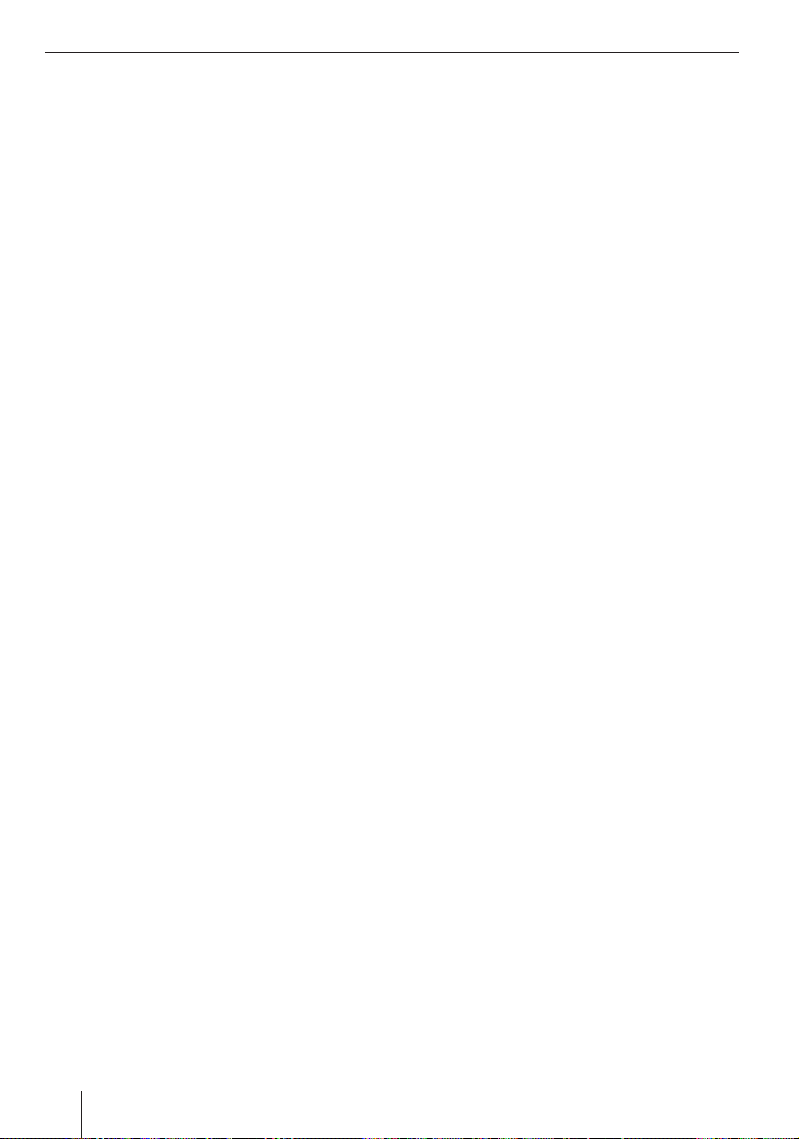
Innholdsfortegnelse
Mediespiller ......................................38
Sette inn SD-Card ................................38
Starte mediespilleren ...........................38
Spille av musikkfi ler .............................38
Navigere gjennom musikkfi lene ..........39
Spille av musikkfi ler på nytt (Repeat) ..39
Spille av musikkfi ler i tilfeldig
rekkefølge (Shuffl e) ..........................39
Gå til musikkbrowseren .....................39
Vise bildefi ler ......................................39
Navigere gjennom billedfi lene ............39
Vise bildemappen ............................39
Rotere billedfi ler ..............................39
Gå til bildebrowseren ........................39
Konfi gurere en lysbildefremvisning .....39
Starte lysbildefremvisningen ..............40
Spille av videofi ler ...............................40
Stanse avspillingen ...........................40
Koble til en ekstern lyd-/bildekilde .........40
Avslutte en medieavspilling ...................40
Ta ut SD-Card .....................................40
Connect Cradle .................................41
Pinplassering D-Sub Connect Cradle ......41
Tilbehør .............................................42
Tekniske data ....................................42
Avfallshåndtering .............................43
Service .............................................43
Garanti .............................................43
Vanlige spørsmål / FAQ ......................44
Feilsøking .........................................45
6

Pakkens innhold | Sikkerhetsanvisninger
Pakkens innhold
Pakken inneholder følgende deler:
Lucca
•
Sugekoppholder
•
Ladekabel til sigarettenner
•
Nettlader for 110 V til 230 V
•
USB-kabel
•
Antenne for TMC-mottak
•
Bruksanvisning (Kortversjon)
•
DVD med kart og bruksanvisninger (lang ver-
•
sjon), reset-program til gjenoppretting
Connect Cradle
•
Sikkerhetsanvisninger
For din egen sikkerhet bør du lese nøye gjennom
disse sikkerhetsanvisningene og advarslene før
du begynner å bruke Lucca.
Fastsatte bruksområder
Apparatet er produsert for mobil bruk i kjøretøy.
Apparatet er også beregnet på fotgjengere.
Spesiell informasjon angående navigering av lastebiler, busser og bobiler, for eksempel høyde- og
breddebegrensninger eller maksimal tillatt veibelastning, er ikke inkludert i navigeringsdataene!
Navigering utenfor veier (offroad) er bare i begrenset grad mulig med Lucca.
Sikkerhetsanvisninger for navigering
Anvisningene fra Lucca må bare følges når forholdene og trafi kkreglene tillater det! Lucca bringer
deg dit du skal selv om du må avvike fra den planlagte ruten.
Merk:
Det er best å planlegge en rute før du star-
•
ter. Kjør til nærmeste parkerings- eller rasteplass dersom du ønsker å legge inn en ny
rute underveis!
Hvis du ikke har forstått en talemelding el-
•
ler ikke er sikker på hva du skal gjøre i neste
kryss, kan du orientere deg raskt ved hjelp
av kart- eller pilvisningen.
Sikkerhetsanvisninger for å bruke Lucca
Obs:
Beskytt apparatet mot fuktighet. Det er ikke vanntett og tåler ikke vannsprut.
Merk:
Koble fra strømforsyningen til Lucca når
•
det går mer enn tre dager uten at du bruker
kjøretøyet. Ellers risikerer du at batteriet i
kjøretøyet blir utladet, ettersom GPS-mottakeren bruker strøm hele tiden.
Ikke dra kontakten ut etter ledningen. Det
•
kan skade ledningen!
Ikke bruk sterke løsemidler til å rengjøre ap-
•
paratet. Bruk en fuktig klut som ikke loer.
Obs:
For å beskytte deg selv og andre mot ulykker må
du ikke betjene Lucca mens du kjører!
Ikke se på displayet hvis du ikke befi nner deg i en
trygg trafi kksituasjon!
Selve veien og trafi kkskiltene går foran anvisningene fra navigasjonssystemet.
7
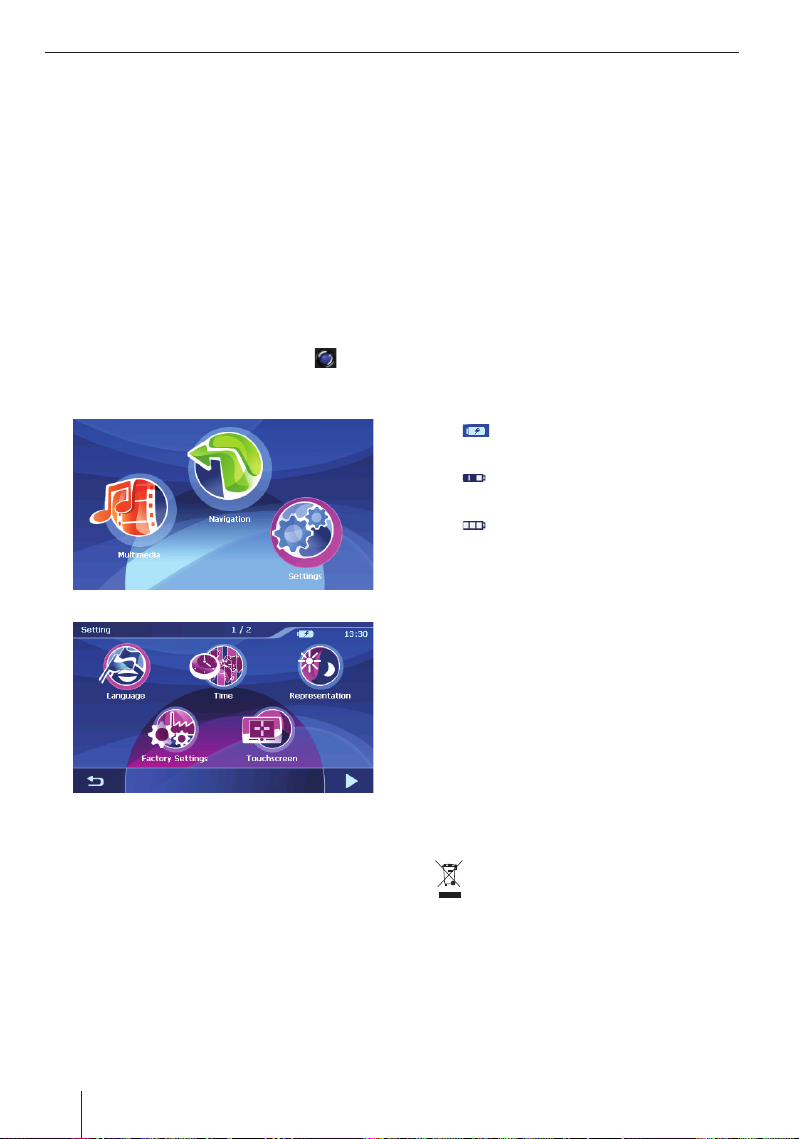
Første gangs bruk av Lucca | Lade batteriet
Første gangs bruk av Lucca
Beskyttelsesfolie og deksler
Fjern beskyttelsesfolien på displayet før du bruker
apparatet for første gang. Ta ut dummy-SD-Card
før du setter inn et SD-Card i sporet. For å beskytte kontaktene kan du sette inn dummykortet igjen
etter at du har brukt Lucca.
Velge språk
Første gang du skal bruke Lucca, må du velge ønsket språk for menyene og talemeldingene.
Trykk på knappen for å slå på Lucca
쏅
I hovedmenyen
쏅
stillinger).
Trykk på Language (Språk).
쏅
Du får se en liste over de tilgjengelige språ-
kene.
쏅
For å bla i listen over språk trykker du på glidebryteren med fi ngeren 1.
쏅
Trykk på ønsket språk. Språket lastes inn, og
hovedmenyen vises.
trykker du på Settings (Inn-
3.
Reset
Du kan bruke Reset-tasten til å starte Lucca på
nytt.
Trykk på Reset-tasten < på undersiden av
쏅
Lucca.
Lade batteriet
Med det innebygde batteriet kan du bruke Lucca
opptil fem timer uten tilkobling til strømnettet.
Den nøyaktige driftstiden er avhengig av hvordan
Lucca brukes.
Ladeindikatoren for batteriet ser du oppe på midten av displayet. Antall mørke blokksegmenter på
batterisymbolet viser batteriets ladenivå (0 til
3 segmenter). Symbolene har følgende betydning:
: Apparatet får strøm fra en ekstern
–
strømkilde.
: Apparatet får strøm fra batteriet.
–
Batteriet er tilstrekkelig oppladet.
: Apparatet får strøm fra batteriet.
–
Batteriet er nesten utladet.
Merk:
Når batteriet er nesten utladet, får du en varselmelding om dette.
Når du skal lade opp batteriet, setter du enten
쏅
den medfølgende nettladeren eller nettkabelen til sigarettenneren inn i apparatets ladekontakt 8.
Merk:
Batteriet må bare brukes og lades opp med
originale ladere.
Oppladingstiden er ca. 5 til 6 timer.
Merk:
Ikke kast defekte batterier i husholdningsavfallet. Batteriene må leveres på
egne returstasjoner.
8
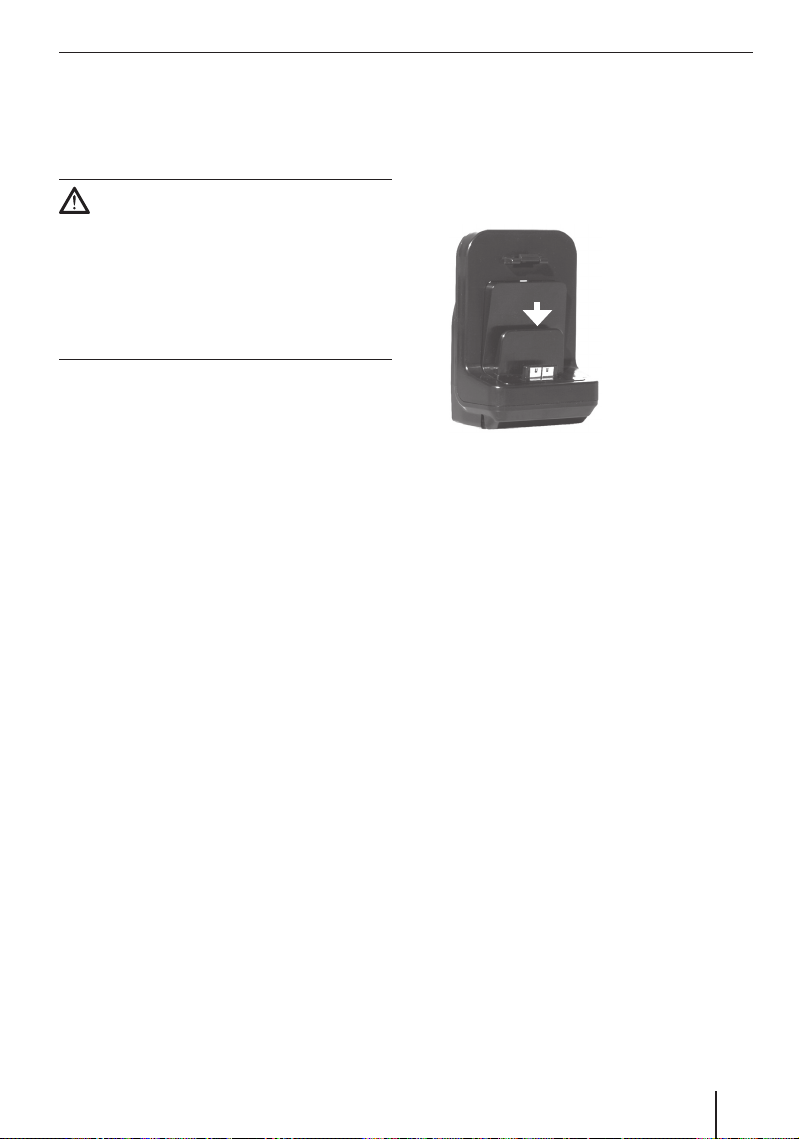
Montering i bilen
Montering i bilen
Hvis du ikke vil montere Lucca permanent i bilen,
kan du bruke den medfølgende sugekoppholderen og feste apparatet til frontruten.
Obs:
Monter Lucca slik at den ikke hindrer sikten og
ikke distraherer deg fra kjøringen.
Ikke monter Lucca i området der kollisjonsputen
skal blåses opp.
Sørg for at Lucca ikke utsetter passasjerene for
fare ved en nødbremsing.
Montere holderen
Med den medfølgende sugekoppholderen kan du
enkelt montere Lucca i kjøretøyet.
쏅
Velg et egnet sted for å montere Lucca.
For at holderen skal sitte optimalt, må ruten
være fett- og støvfri. Rengjør om nødvendig
først ruten med en egnet klut.
쏅
Press holderens sugekopp mot ruten.
쏅
Bøy armen på sugekoppholderen mot ruten.
쏅
Nå kan du justere holderen. Skinnen som skal
holde Lucca, må stå loddrett.
Plassere Lucca i Connect Cradle
På undersiden av Lucca
til festet på Connect Cradle.
Fjern gummidekselet på undersiden av huset.
쏅
Plasser Lucca i festet på Connect Cradle, og
쏅
skyv apparatet bakover til det går i lås.
Demontere Lucca
Trykk inn armen til Connect Cradle på baksi-
쏅
den av Lucca, og trekk Lucca framover.
쏅
Løft Lucca opp og ut av Connect Cradle.
For å beskytte kontaktene kan du sette gummidekselet og dummy-SD-Card på plass igjen etter at du
har brukt Lucca.
er det et hull som passer
Demontere holderen
Hvis du skifter bil, kan du enkelt demontere holderen.
쏅
Bøy armen på sugekoppholderen bort fra ruten.
쏅
Løsne sugekoppen forsiktig langs kanten, slik
at det kan komme luft mellom sugekoppen og
ruten.
쏅
Dra sugekoppen forsiktig opp fra ruten.
Sette Connect Cradle på plass
Sugekoppholderen er utstyrt med feste for Connect Cradle. Connect Cradle gir Lucca ekstra funksjoner. I kapittelet "Connect Cradle" kan du lese
hvordan du kobler Connect Cradle til bilradioen.
쏅
Fest Connect Cradle i sugekoppholderen.
9
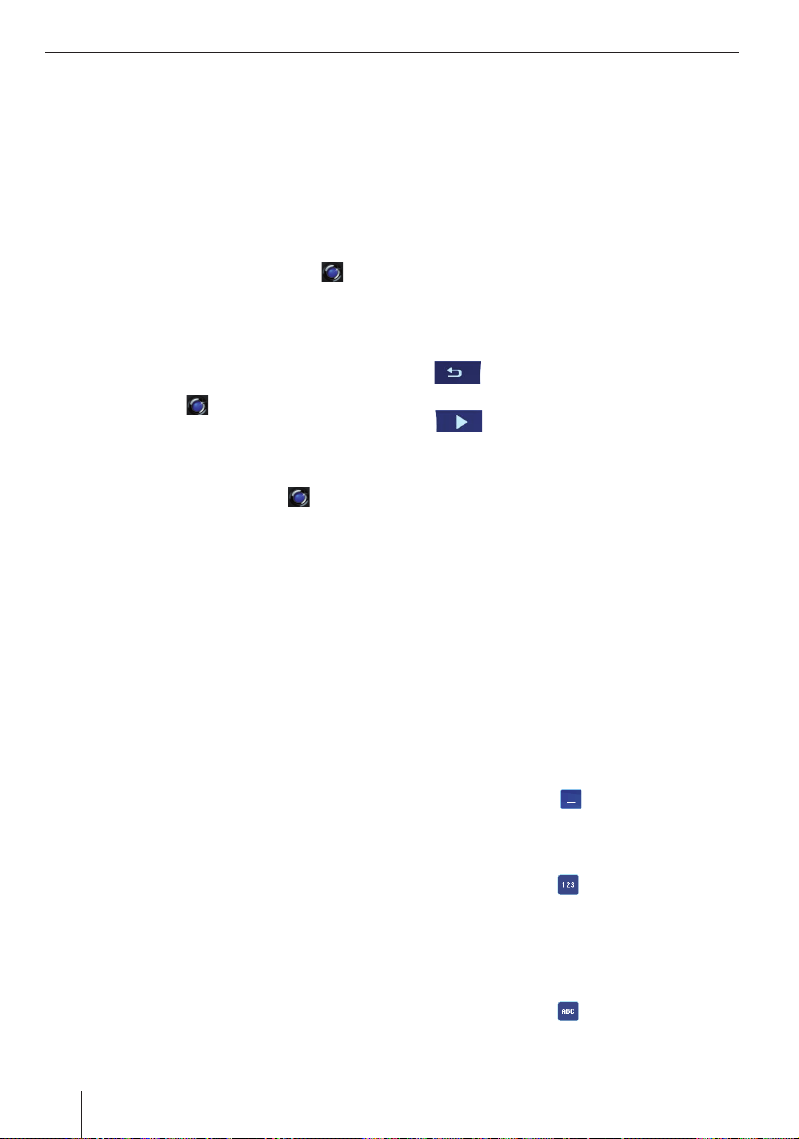
Slå på/av | Betjeningselementer
Slå på/av
Første gangs bruk
Første gang du slår på Lucca, lastes programvaren inn i systemet. Oppstarten
minutt. Også første gangs veivisning tar lengre tid
enn vanlig.
Slå på
Slå på Lucca ved å trykke på knappen
쏅
Apparatet slås på. (Når apparatet er i hvilemodus, vises det siste aktive displayet på nytt).
Aktivere hvilemodus
Hvis du vil aktivere hvilemodus, trykker du
쏅
kort på knappen
Lucca går over i hvilemodus.
Slå av
For å slå av holder du knappen
쏅
mer enn tre sekunder.
Lucca slås av.
Merk:
Du behøver bare å slå av Lucca når du ikke lenger vil betjene apparatet. Selv i avslått tilstand
bruker imidlertid Lucca noe strøm. Dermed
kan det hende at du må lade opp batteriet
igjen etter et lengre tidsrom.
kan vare opptil ett
3.
3.
3 inne i
Betjeningselementer
Hovedknapper
Trykk glidebryteren 6 oppover for å bevege
•
deg en side (5 elementer) oppover i listen.
•
Trykk glidebryteren
deg én side (5 elementer) nedover i listen.
•
Trykk på glidebryteren
skrolle nedover en liste.
Merk:
Hvis en liste har mer enn fem punkter, kan du
se på rullefeltet hvor du befi nner deg i listen.
•
•
•
: Trykk på denne knappen for å gå tilba-
ke til inntastingen uten å velge et listepunkt.
: Trykk på denne knappen for å gå til
neste side i menyen.
More (Mer): Trykk på denne knappen for å
få tilgang til fl ere funksjoner. Alt etter hvilken
meny du befi nner deg i, kan du velge mellom
ulike funksjoner.
Skjermtastatur
Når du må taste inn tekst, vises et virtuelt tastatur
på berøringsskjermen. Her kan du foreta all inntasting ved å trykke med fi ngeren på det aktuelle
symbolet. Du kan bare taste inn store bokstaver.
Når du taster inn steds- eller gatenavn, trenger
du ikke å ta med spesialtegn eller omlyder. Lucca
føyer til slike tegn automatisk.
6 nedover for å bevege
6 med fi ngeren for å
10
Sette inn mellomrom
쏅
Trykk på knappen
rom.
Taste inn tall
Trykk på knappen
쏅
Talltastaturet vises.
쏅
Trykk på et av tallsymbolene for å sette inn et
tall i tekstfeltet.
Slik bytter du tilbake til bokstavtastatur:
쏅
Trykk på knappen
for å taste inn mellom-
.
.
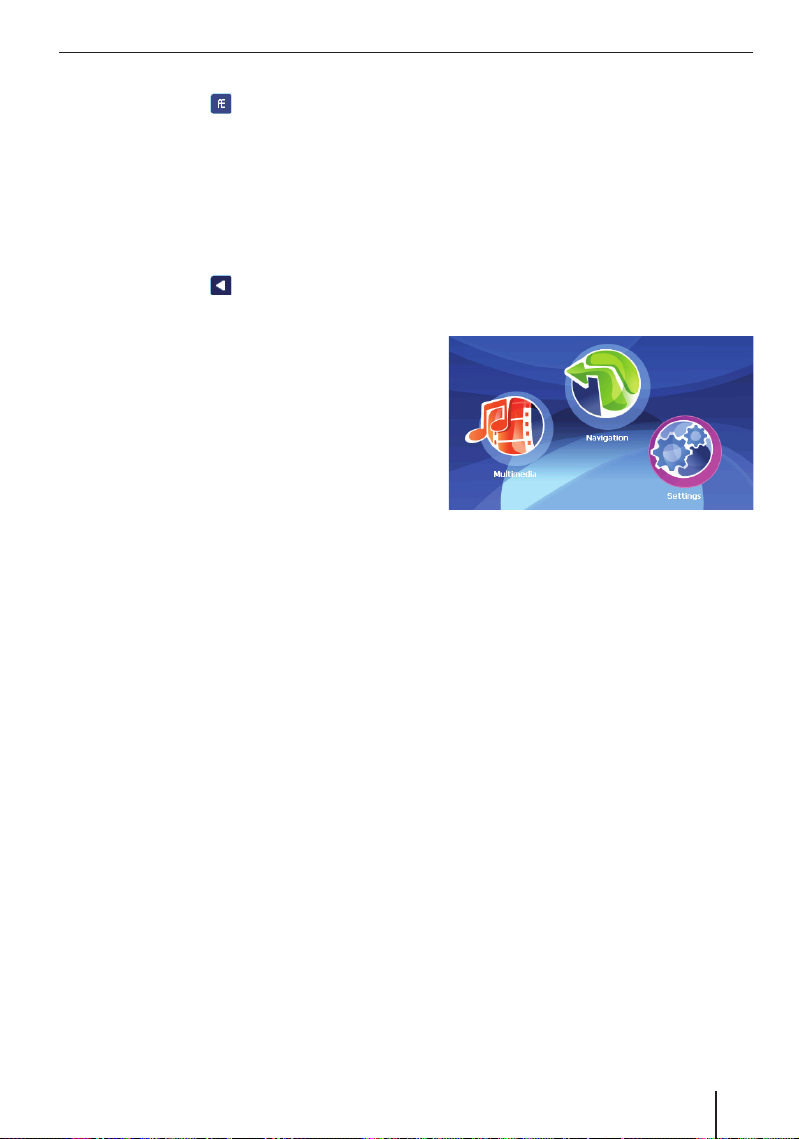
Grunninnstillinger
Taste inn omlyder
Trykk på knappen
쏅
Omlydstastaturet vises.
Trykk på et av omlydssymbolene for å sette
쏅
inn en omlyd i tekstfeltet.
Straks du har tastet inn omlyden, vises bokstavtastaturet på nytt.
Slette tegn
Trykk på knappen
쏅
.
for å slette et tegn.
Lister
Ofte vises det lister som du kan velge et punkt fra.
For eksempel når du taster inn et sted, men ikke
skriver hele navnet. For hver bokstav du taster
inn, vises det første punktet som begynner med
de bokstavene du har skrevet så langt.
Slik viser du en liste med fl ere mulige alternativer:
Trykk på knappen List (Liste).
쏅
Listen vises.
Trykk på det punktet du vil velge i listen.
쏅
Trykk på knappen OK.
쏅
Listepunktet er valgt.
Inntastingsmenyen vises.
Foreta grunninnstillinger
Før du begynner å arbeide med Lucca, bør du
stille inn tidssonen for stedet der du opphol-
•
der deg, slik at du får opp korrekte ankomsttider under navigeringen; og
dessuten oppgi adressen din slik at du raskt
•
kan navigere deg hjem, uansett hvor du befi nner deg.
Velge tidssone
Trykk på knappen Settings (Innstillinger).
쏅
Menyen Settings (Innstillinger) vises.
Trykk på Time (Tid).
쏅
Menyen Time (Tid) vises.
Trykk på Zone (Sone).
쏅
Menyen Time zone (Tidssone) vises.
Velg i listen og trykk på riktig tidssone for ste-
쏅
det du befi nner deg på i øyeblikket (GMT uten
sommertid).
Merk:
Kartet viser de største byene i den aktuelle sonen, slik at det skal bli lettere for deg å velge
riktig.
Trykk på knappen OK.
쏅
For å skifte til eller fra sommertid, trykker på i
쏅
feltet Daylight savings time (Sommertid).
På knappen vises ON (PÅ) eller OFF (AV).
Merk:
Juster innstillingene når tiden endres på stedet der du er, eller når du kjører inn i en ny
tidssone.
11
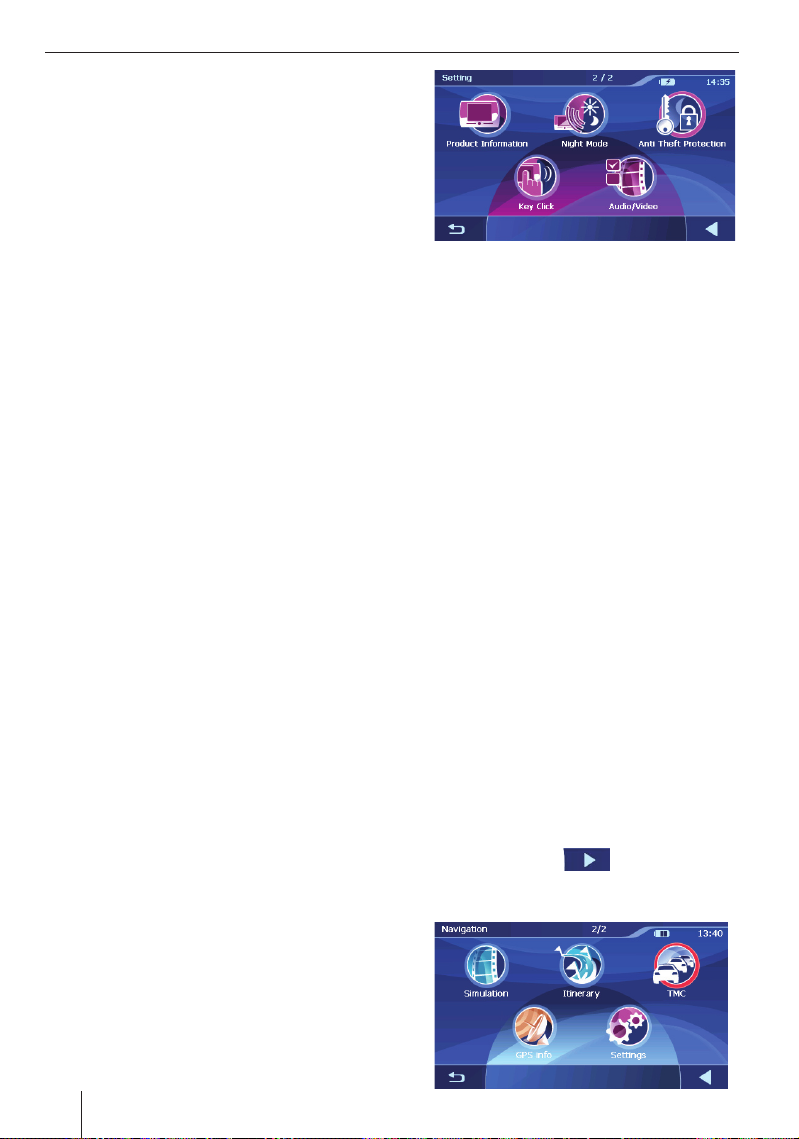
Grunninnstillinger
Trykk på knappen OK.
쏅
Trykk på feltet Format for å få tiden vist i
쏅
12-timersformat eller 24-timersformat.
Trykk på knappen OK.
쏅
Menyen Settings (Innstillinger) vises.
Oppgi hjemmeadresse
쏅
På side to i menyen Navigation (Navigering)
trykker du på knappen Settings (Innstillin-
ger).
Menyen Settings (Innstillinger) vises.
쏅
Trykk på knappen Home address (Hjemmeadresse).
Menyen Home address (Hjemmeadresse) vises.
쏅
Trykk på knappen Enter your home address
(Tast inn hjemmeadresse).
Menyen Destination entry (Angi destinasjon)
vises.
쏅
Trykk på knappen Address (Adresse) og angi
din hjemmeadresse. Se "Angi en destinasjonsadresse".
쏅
Trykk på knappen Set as home address (Sett
som hjemmeadresse).
Adressen blir overført til menyen Home address (Hjemmeadresse).
쏅
Trykk på knappen OK.
Menyen Settings (Innstillinger) vises igjen.
Aktivere PIN-forespørsel
Ved hjelp av PIN-forespørselen kan du sperre bruken av Lucca for uvedkommende.
Trykk på knappen Settings (Innstillinger).
쏅
Trykk på knappen Anti Theft Protection
쏅
(Tyverisikring) på side to i menyen Settings
(Innstillinger).
Menyen Anti Theft Protection (Tyverisikring)
vises.
쏅
Trykk på knappen
rett tyverisikring).
쏅
Følg anvisningene og oppgi en fritt valgt
PIN-kode.
Trykk på knappen OK.
쏅
Etter at du har oppgitt PIN-koden første gang, blir
du bedt om å slå inn en PUK-kode. PUK-koden
kan brukes til å låse opp Lucca hvis du har glemt
PIN-koden.
쏅
Følg anvisningene og tast inn en fritt valgt
PUK-kode.
For en sikker oppbevaring av PUK-koden:
쏅
Registrer deg på http://puk.blaupunkt.de og
følge anvisningene du får der.
GPS-info
Menyen GPS Info (GPS-info) inneholder opplys-
ninger om hvor du befi nner deg i øyeblikket og
hvilken hastighet du kjører i. Her kan du også lagre
stedet du befi nner deg på for øyeblikket.
쏅
I hovedmenyen for Lucca trykker du på knappen Navigation (Navigering).
Menyen Navigation (Navigering) vises.
쏅
Trykk på knappen
Side to i menyen Navigation (Navigering) vises.
Set Theft Protection
.
(Opp-
12
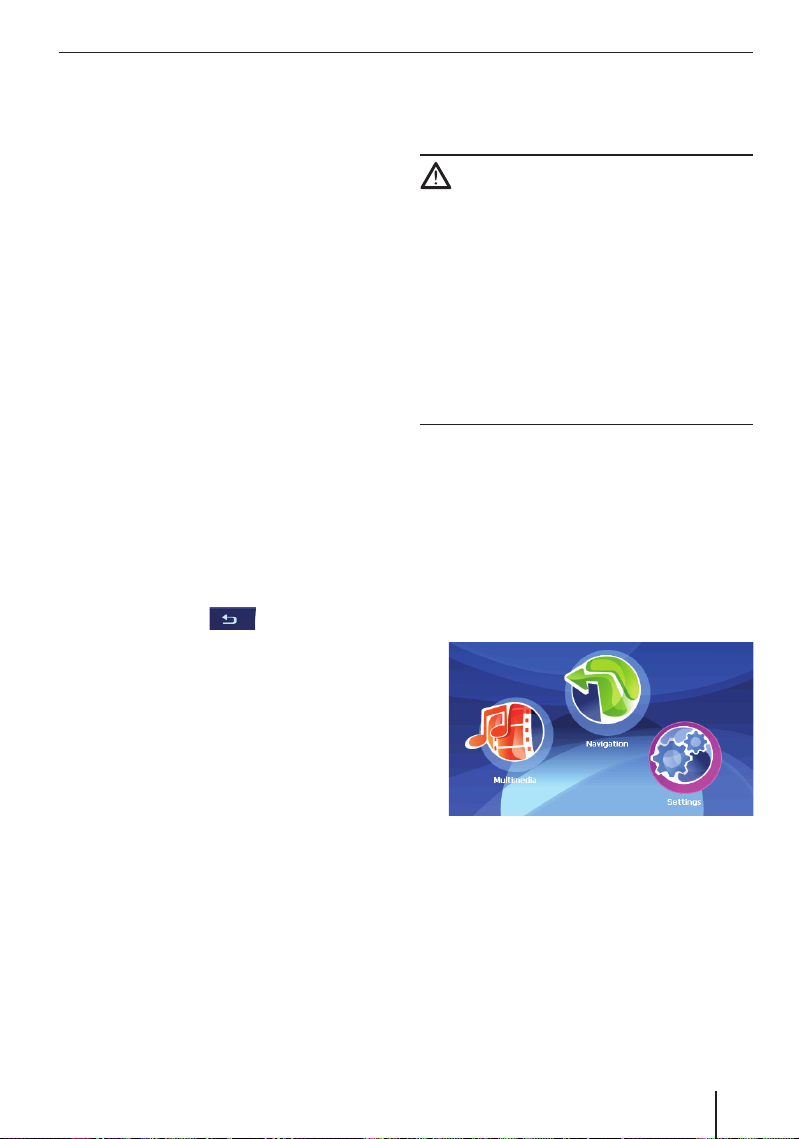
Trykk på knappen GPS Info (GPS-info).
쏅
Menyen GPS Status (GPS-status) vises.
GMT: Greenwich Mean Time. London-tid uten
•
sommertid
Lengdegrad/breddegrad: Aktuell posisjon.
•
Spesifi kasjon av østlig lengde- og nordlig
breddegrad
Høyde over havet: Løpende høydeinformasjon
•
Satelitter: Antall satellitter som tas inn. Navi-
•
gering krever signaler fra minst tre satellitter.
HDOP: Horizontal Dilution of Precision. Angir
•
kvaliteten på posisjonsbestemmelsen. Teoretisk er det mulig å oppnå verdier fra 0 til 50.
Her gjelder: Jo lavere verdi, desto nøyaktigere posisjonsangivelse (0 = intet avvik fra
den faktiske posisjonen). Verdier opp til 8 er
akseptabelt.
•
Hastighet: Angir kjøretøyets aktuelle hastighet.
•
Posisjon: Angir adressen til stedet du befi nner
deg på i øyeblikket (om mulig).
Lagre posisjon: Trykk på denne knappen for å
•
lagre din nåværende posisjon blant favorittene (bare mulig når du har funnet en gate/vei).
•
Trykk på knappen
duet.
for å lukke GPS-vin-
Navigering
Navigering
Generell informasjon om navigering
Obs:
For å beskytte deg selv og andre mot ulykker må
du ikke betjene Lucca mens du kjører!
Ikke se på displayet hvis du ikke befi nner deg i en
trygg trafi kksituasjon!
Selve veien og trafi kkskiltene går foran anvisningene fra navigasjonssystemet.
Anvisningene fra Lucca må bare følges når forholdene og trafi kkreglene tillater det! Lucca bringer
deg dit du skal selv om du må avvike fra den planlagte ruten.
Merk:
For å få størst mulig nytte av Lucca navigasjonssystem bør du legge inn grunninnstillingene (se "Foreta grunninnstillinger"
bruker det til navigering for første gang.
Navigere til en destinasjonsadresse
I hovedmenyen for Lucca trykker du på knap-
쏅
pen Navigation (Navigering).
) før du
Menyen Navigation (Navigering) vises.
Oppgi en destinasjonsadresse
Trykk på knappen Destination entry (Angi
쏅
destinasjon) for å taste inn en destinasjon
for navigering.
13
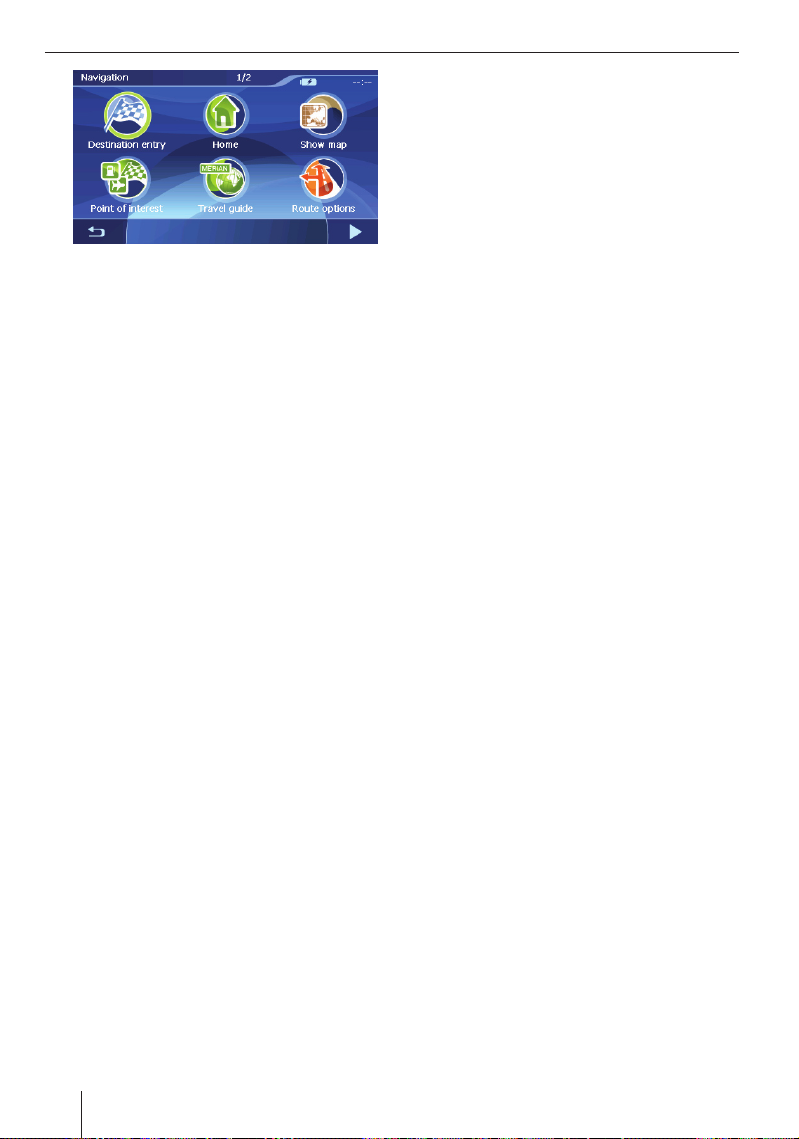
Navigering
Menyen Destination entry (Angi destinasjon)
vises.
Trykk på knappen Address (Adresse).
쏅
Menyen Address (Adresse) vises.
Trykk på knappen Town or postcode (Sted
쏅
eller postnummer).
Skjermtastaturet vises.
Ved hjelp av skjermtastaturet kan du taste inn
både postnummer, stedsnavn og gatenavn. Nærmere detaljer fi nner du i kapitlet "Betjeningselementer".
Tast inn navnet på stedet du vil navigere til,
쏅
ved å trykke på bokstavknappene etter hverandre på skjermtastaturet. Du kan også taste
inn postnummeret.
Trykk på knappen OK.
쏅
Menyen Address (Adresse) vises.
Slik kan du angi gatenavn:
Trykk på knappen Street (Gate).
쏅
Skriv inn gatenavnet ved hjelp av skjermtas-
쏅
taturet.
Slik kan du angi husnummer:
Trykk på knappen No (Nr).
쏅
Skjermtastaturet vises automatisk som talltastatur.
Skriv inn husnummeret ved hjelp av skjerm-
쏅
tastaturet.
Trykk på knappen Start navigation (Start
쏅
navigering).
Navigasjonen starter.
Veivisningen vises.
Navigere til en spesialdestinasjon
Til spesialdestinasjonene - forkortet med POI
(Point of interest) - hører konkrete steder som fl yplasser, jernbanestasjoner og bilverksteder. Disse
spesialdestinasjonene er lagret i kartmaterialet og
kan brukes som navigeringsmål.
Velge en spesialdestinasjon
I hovedmenyen for Lucca trykker du på knap-
쏅
pen Navigation (Navigering).
Menyen Navigation (Navigering) vises.
Trykk på knappen Point of interest (Spesi-
쏅
aldestinasjon) for å velge en spesialdestinasjon for navigeringen.
Menyen Point of interest (Spesialdestinasjon)
vises.
Du kan nå velge en av følgende spesialdestinasjoner:
Flyplasser
•
Bensinstasjon
•
Jernbanestasjon
•
Bilforhandler
•
Restaurant
•
Merk:
Trykk på knappen More (Mer) for å hente
frem andre spesialdestinasjoner, f.eks. havn,
varemesse eller bank Du velger den ønskede
spesialdestinasjonen ved å trykke på den.
Trykk på et av symbolene for å navigere til den
쏅
aktuelle destinasjonen.
Nå kan du velge om du vil til en spesialdestinasjon
i nærheten eller ønsker å navigere til et bestemt
sted.
Velge en spesialdestinasjon i nærheten
Slik navigerer du til en spesialdestinasjon i nærheten:
Trykk på knappen ... nearby (... i nærhe-
쏅
ten).
Merk:
Denne funksjonen er bare tilgjengelig når et
GPS-signal mottas.
14
